-
UNIZA účet
-
UNIZA e-mail
-
UNIZA karty
-
UNIZA Net
-
Microsoft 365
-
Software
-
Rôzne
-
UNIZA HPC
Vytvorené:28. March 2025
Aktualizované:4. July 2025
@Michal Hvizdák
Nachádzate sa tu:
Vytlačiť
Predpoklady pre úspešnú inštaláciu
- Systém Windows 10 alebo Windows 11 (64-bitové verzie).
- Účet s právami administrátor na danom počítači.
1. Vyhľadajte SAP inštalátor
2. Odinštalujte SAP
Počkajte kým inštalátor odinštaluje všetky súčasti SAP.
Po dokončení odinštalovania zmažte priečinok C:\Sofia
3. Inštalácia novej verzie SAP
Stiahnite si novú verziu inštalátora pre SAP – SAP 8.0 64bit (Patch 10) – 1.2 Setup.exe.
Spustite inštalátor a počkajte na inštaláciu systému SAP. Inštalácia môže trvať v závislosti od rýchlosti vášho PC približne 10 min.
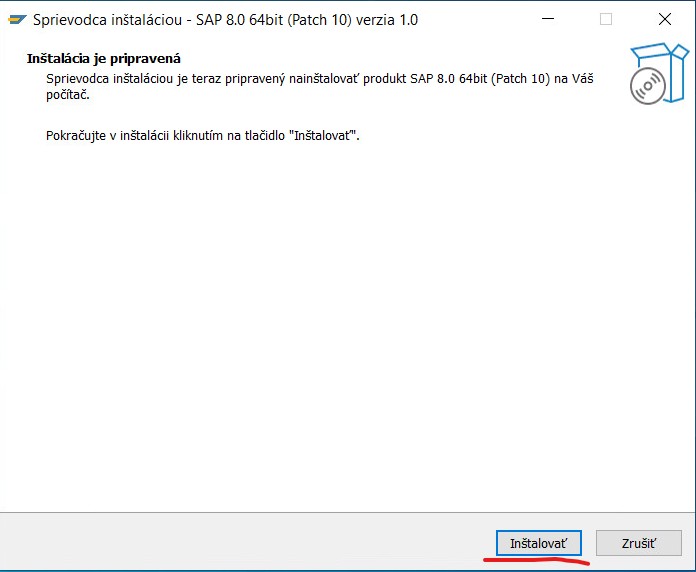
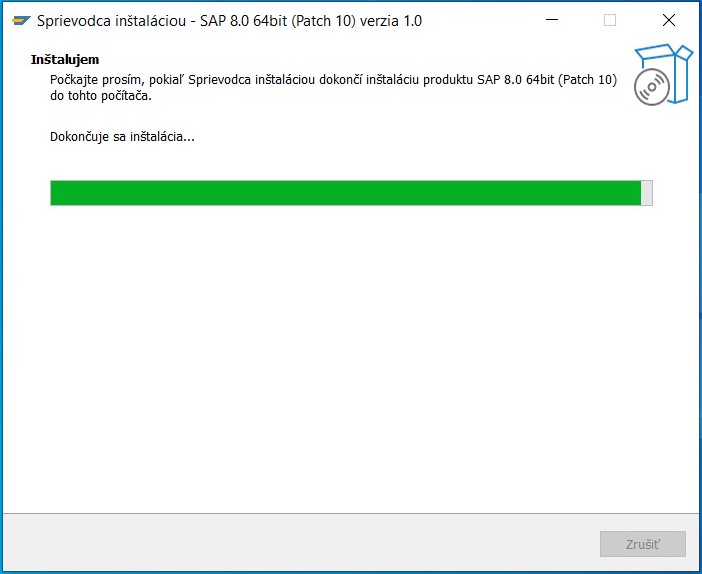
Počkajte kým inštalátor nainštaluje všetky súčasti SAP.
Po skončení bude na ploche vytvorená ikona SAP 8.0 - 64bit.
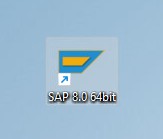
Nastavenie SAP histórie
Po prihlásení do systému SAP prejdite do Možnosti -> Lokálne dáta -> História a zapnite “Status histórie” na “Zap“.
Nastavte adresár pre ukladanie histórie zadávania. Umiestnenie adresára je na ceste v systéme Windows:
C:\Users\xxx\AppData\Roaming\SAP\SAP GUI\History
- xxx nahraďte menom vášho používateľského účtu vo vašom počítači.
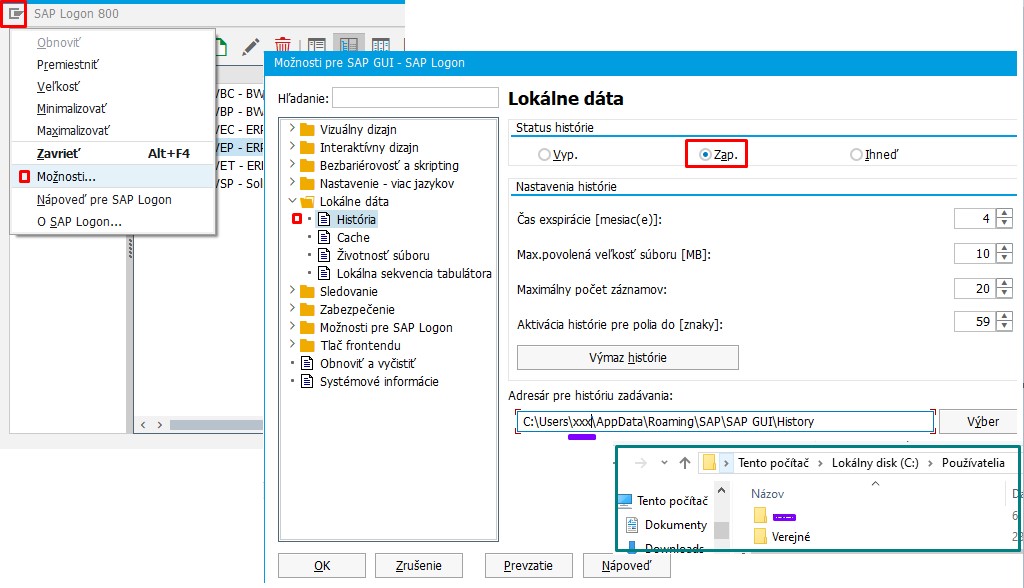
Obsah


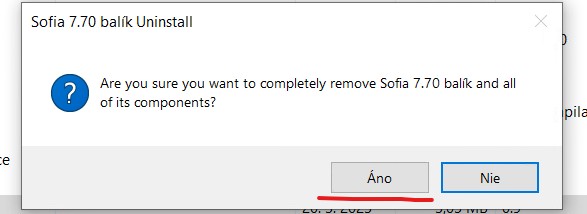

You must be logged in to post a comment.